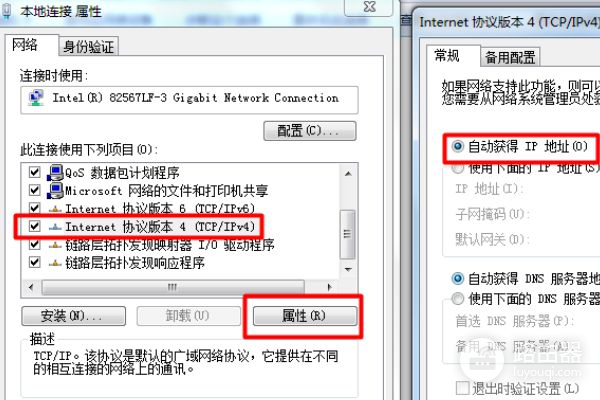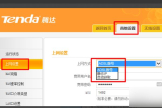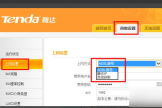路由器如何设置才能正常上网(路由器设置怎么选择上网方式)
一、路由器如何设置才能正常上网
步骤如下:
1、浏览器输入路由器地址,一般是192.168.1.1.

2、进入,输入帐号密码,新买来的都是admin。
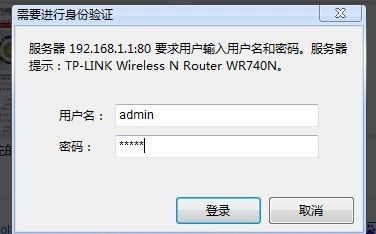
3、点击左边的“设置向导”。
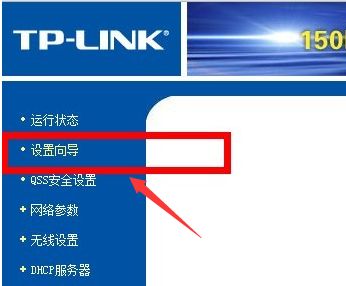
4、打开的页面,点击“下一步”。
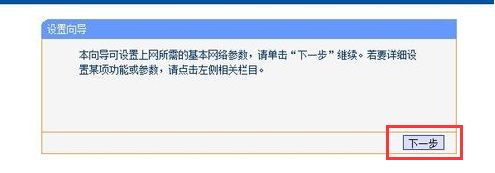
5、看到有三种上网方式,家用的是拨号的话那么选择“PPPoE”。
动态IP一般电脑直接插上网络就可以用的,上层有DHCP服务器的。
静态IP一般是专线,也可能是小区带宽,之后点击“下一步”。
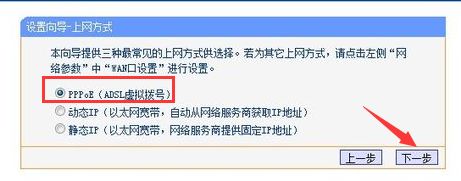
6、输入宽带帐号和密码,点击“下一步”。
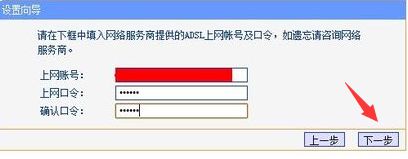
7、设置WiFi名称(也就是图中SSID后面框内的),点击“下一步”。
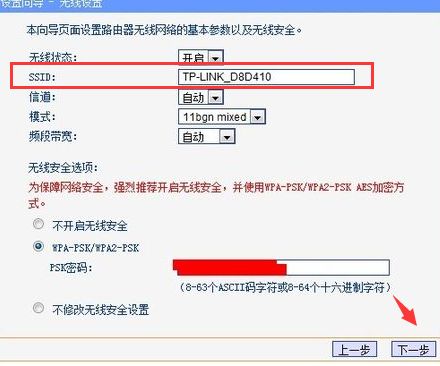
8、点击“完成”即可。
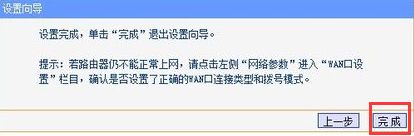
根据具体问题类型,进行步骤拆解/原因原理分析/内容拓展等。
具体步骤如下:/导致这种情况的原因主要是……
二、路由器设置怎么选择上网方式
1、在路由器管理界面中,切换至“高级设置”-“上网设置”项,点击“上网方式”下拉列表,即可从中选择想要的上网方式。
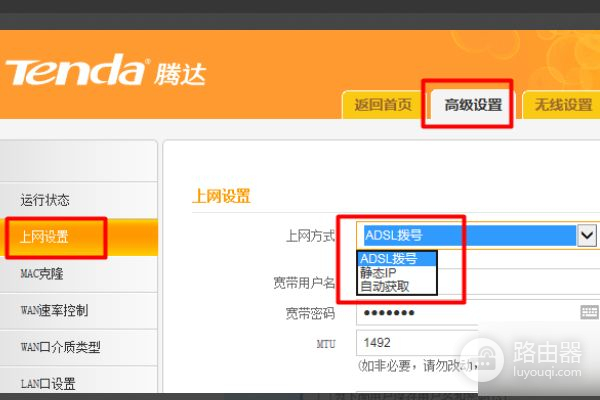
2、ADSL拨号:是指在不连接路由器时,需在电脑端运行宽带连接,同时输入“用户名”和“密码”,点击“开始连接”按钮通过拨号才能上网。
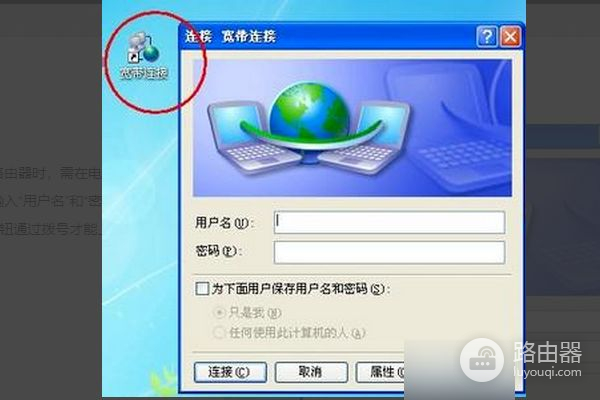
3、静态IP:通常在网络运营商提供IP地址信息的情况下使用这种连接方法,具体而言就是在“静态IP”方式界面输入宽带运营商提供的是固定IP地址、子网掩码以及网关、DNS来实现连接。
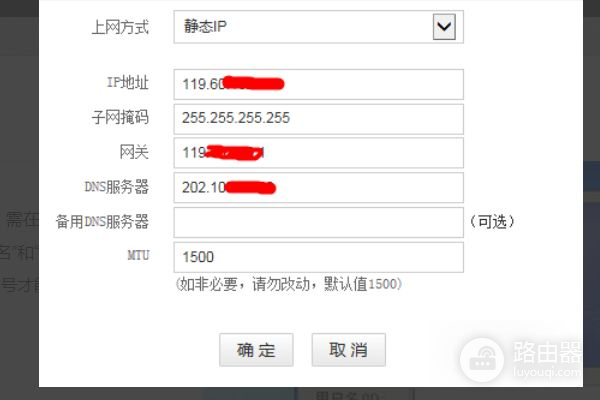
4、自动获取:对于这种上网方式,比较明显的特征是:未连接路由器前,上网时只需把网线接到电脑上,电脑本地连接设置成自动获取IP地址,右击本地连接,选择“属性”项进入。
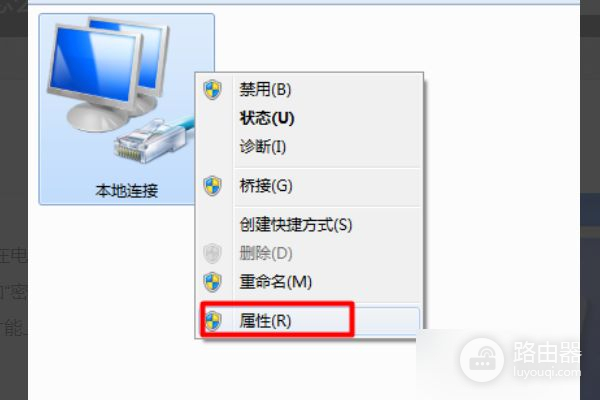
5、通过查看“TCP/IP”属性,就可以确定上网方式是否有动态获取。
如图则为动态获取IP上网方式。